小编教你360怎么升级win10
- 分类:win10 发布时间: 2017年10月17日 22:00:24
在网站上看到说360可以提供免费升级WIN10,这下有实际的动作了360出了一个360免费升Win10工具,不过有部分网友找不到它。不知道该怎么去使用360升级win10系统,看完这篇教程就知道怎么使用360怎么升级win10了。
随着win10系统的发布,微软宣布win7和win8.1都可以免费升级win10正式版系统,用户不仅可以直接在线升级,还可以通过微软合作伙伴360安全卫士免费升级,但是有些朋友不知道怎么安装win10系统,接下来系统之家小编就教大家使用360升级升级win10系统操作教程。
最近小编我在网上看到有好多的粉丝小伙伴留言询问小编我关于升级系统的方法,接下来小编我就来好好教教大家吧。
网上搜索并下载360安全卫士软件。
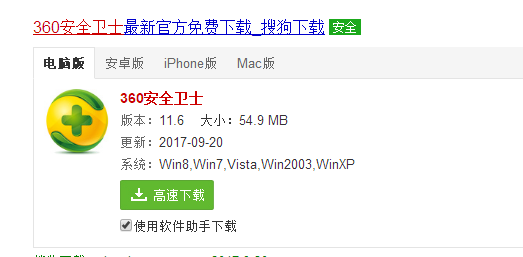
360(图1)
打开360安全卫士最新版,在主界面右下角大家“ 更多 ”进入工具箱。
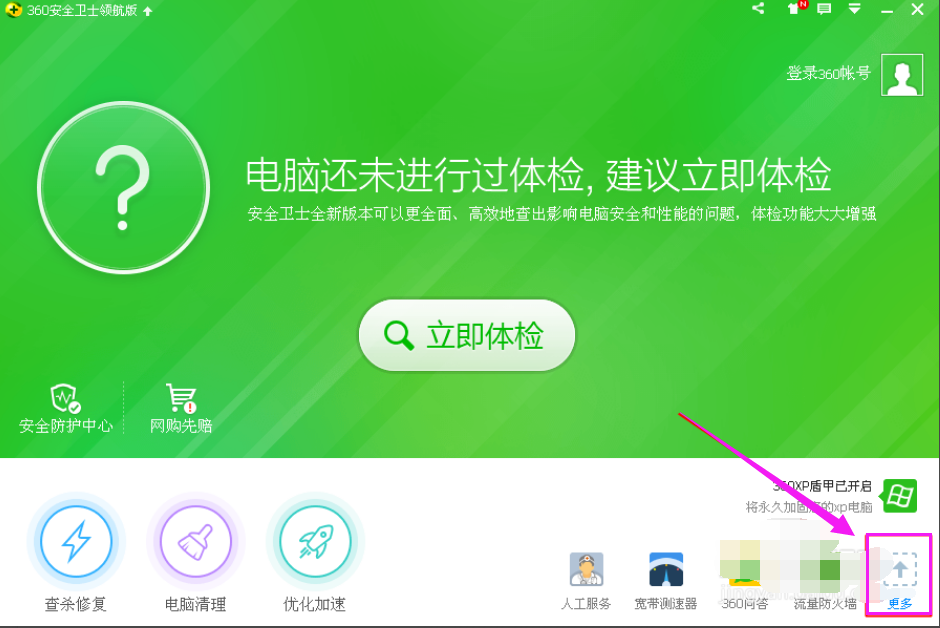
360(图2)
点击“ 免费升级win10 ”小工具。

360(图3)
点击“ 立即检测 ”
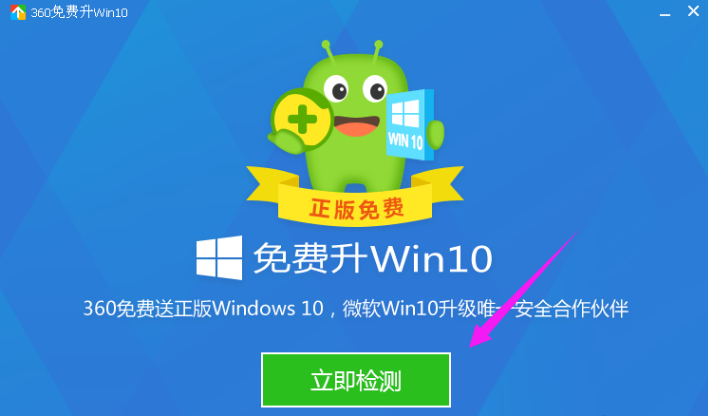
360(图4)
win10检测工具将会自动对您的电脑配置进行全面检测,检测的配置非常全面,从处理器到电脑内存、显卡、系统盘等。
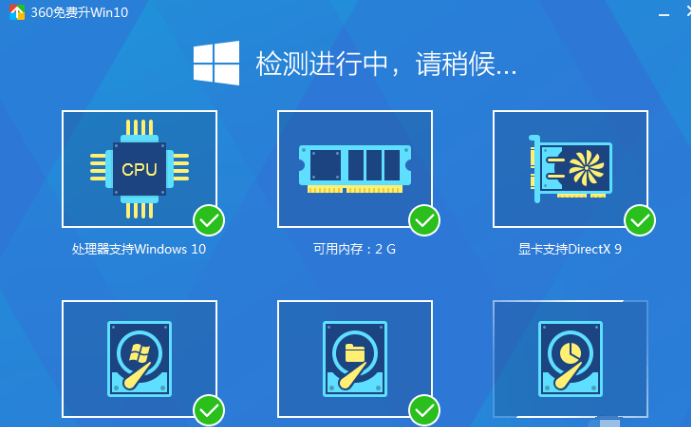
360(图5)
说明你现在的电脑支持并可升级为win10 正式版 。
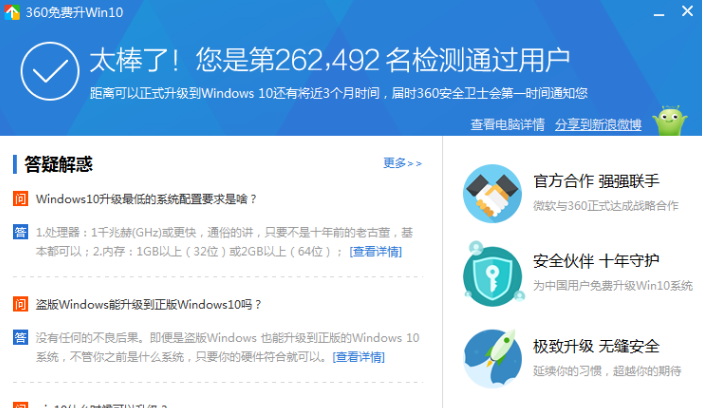
360(图6)
另外用了一台老机检测,就有两项配置是不支持升win10。
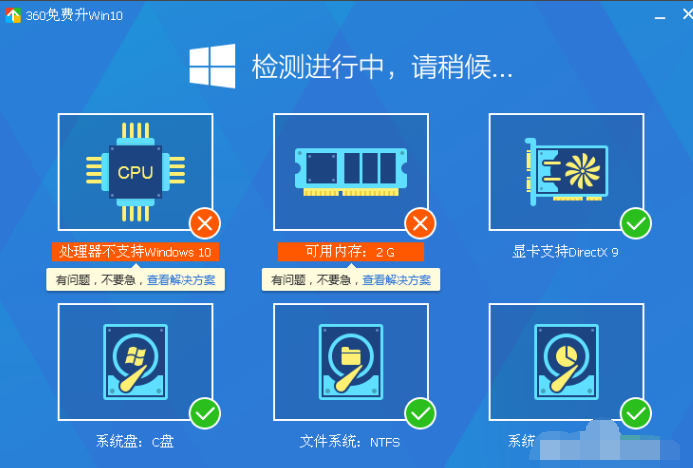
360(图7)
电脑暂时不可以升级到win10,可以点击“ 查看解决方案 ”
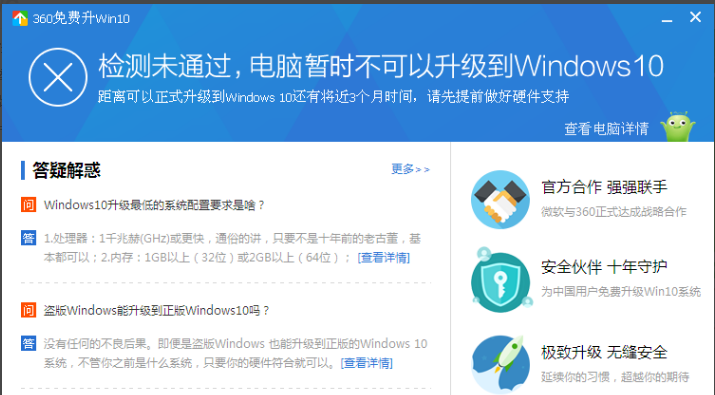
360(图8)
以上就是360升级win10的操作步骤了,有需要使用360工具升级系统win10的可以试试。
猜您喜欢
- 怎么才能让win10任务栏透明的教程..2022/03/28
- windows10易升怎么用2022/05/12
- hosts文件位置,详细教您hosts文件位置..2018/05/30
- windows10 永久激活工具哪个好用..2021/10/13
- 笔者教你win10创意者怎么更新..2019/03/20
- a豆电脑一键重装系统win10教程..2019/11/06
相关推荐
- 笔者教你如何调整win10屏幕亮度.. 2018-12-21
- 技嘉主板bios设置u盘启动方法.. 2016-10-20
- 教你win10怎么禁止乱下软件 2021-10-15
- win10两台电脑怎么连接局域网详细教程.. 2021-03-29
- win10电脑怎么恢复出厂设置 2020-08-21
- 教你联想电脑win10安装教程 2021-11-11




 粤公网安备 44130202001059号
粤公网安备 44130202001059号